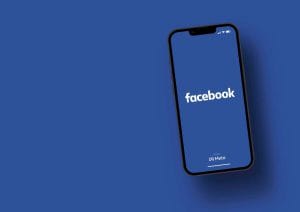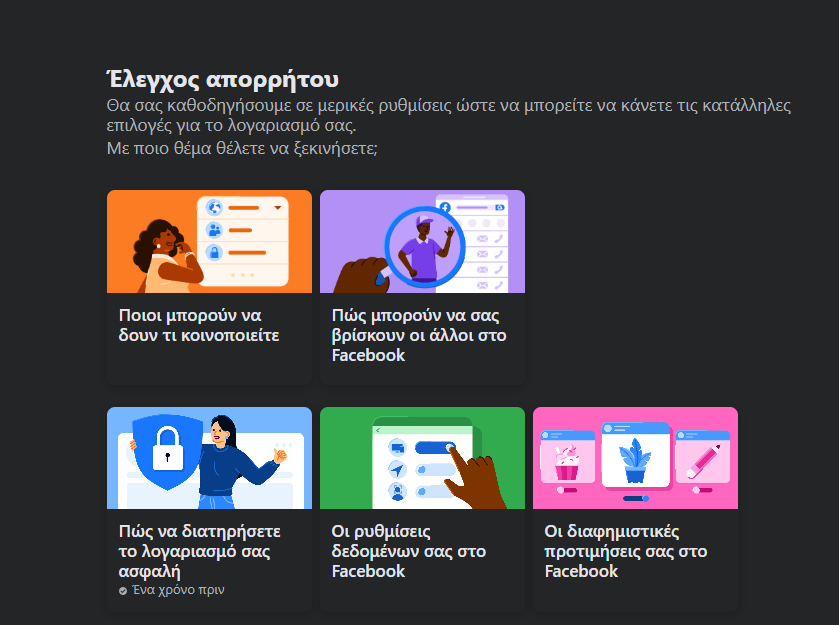Το Facebook προσφέρει μια λειτουργία ασφαλείας που σας ενημερώνει για όλες τις συσκευές που έχετε χρησιμοποιήσει για να συνδεθείτε στο Facebook. Εκτός από αυτό, το Facebook σάς δείχνει επίσης και άλλες πληροφορίες, όπως το πρόγραμμα περιήγησης που χρησιμοποιήθηκε, την τελευταία ημερομηνία ή ώρα πρόσβασης και πολλά άλλα.
Το περιεχόμενο αυτού του σεναρίου δημιουργείται αυστηρά για εκπαιδευτικούς σκοπούς. Η χρήση γίνεται με δική σας ευθύνη.
Οι τελευταίες προσφορές

Fastest VPN

MECOOL KT2 2+32G 4K Android11.0 TV Box
BG4a11ba • Λήγει: Περιορισμένα κομμάτια 
Ninkear A15 Pro Laptop 120Hz 2.5K 16 Inch AMD Ryzen 5 7430U 16GB DDR4 1TB SSD Windows 11
BG5df2e0 Πώς να βρείτε και να αφαιρέσετε άλλες συσκευές που έχετε συνδεθεί στο Facebook σας
Επομένως, εάν θέλετε να ελέγξετε ποιες συσκευές χρησιμοποιούνται για τη σύνδεση στον λογαριασμό σας στο Facebook, ορίστε τι πρέπει να κάνετε.
1. Συνδεθείτε στον λογαριασμό σας στο Facebook από ένα πρόγραμμα περιήγησης ιστού για επιτραπέζιους υπολογιστές. Τώρα, κάντε κλικ στο αναπτυσσόμενο κουμπί όπως φαίνεται παρακάτω.

2. Από τη λίστα επιλογών, επιλέξτε Ρυθμίσεις & Απόρρητο.

3. Στην επόμενη σελίδα, κάντε κλικ στην επιλογή Ρυθμίσεις .

4. Στην επάνω αριστερή γωνία, κάντε κλικ στο Κέντρο λογαριασμών .

5. Όταν ανοίξει το Κέντρο λογαριασμών, μεταβείτε στην επιλογή Κωδικός πρόσβασης και ασφάλεια στις ρυθμίσεις λογαριασμού.

6. Στη δεξιά πλευρά, μεταβείτε στην ενότητα Έλεγχοι ασφαλείας.
7. Κάντε κλικ στην ενότητα Πού είστε συνδεδεμένοι .

8. Τώρα επιλέξτε τον λογαριασμό για να δείτε πού είστε συνδεδεμένοι αυτήν τη στιγμή.
Πώς να αφαιρέσετε συσκευές που έχετε συνδεθεί στον λογαριασμό σας;
Εάν βρείτε οποιαδήποτε μη εξουσιοδοτημένη συσκευή χρησιμοποιώντας τον λογαριασμό σας στο Facebook, μπορείτε να την αφαιρέσετε. Ακολουθήστε τα παρακάτω βήματα για να αποσυνδεθείτε από το Facebook από μια επιλεγμένη συσκευή.
1. Για να αφαιρέσετε μια συνδεδεμένη συσκευή, μεταβείτε στη γραμμή εντολών όπου είστε συνδεδεμένοι .

2. Μπορείτε να δείτε τη δραστηριότητα Είσοδος λογαριασμού σας .

3. Επιλέξτε τη συσκευή που θέλετε να αφαιρέσετε.
4. Στην επόμενη οθόνη, κάντε κλικ στο Αποσύνδεση .

Αυτό το άρθρο αφορά το να δείτε όλες τις συσκευές που είναι συνδεδεμένες στον λογαριασμό σας στο Facebook.
Ελπίζω αυτό το άρθρο να σας βοήθησε! Παρακαλώ μοιραστείτε το και με τους φίλους σας. Εάν έχετε οποιεσδήποτε αμφιβολίες, ενημερώστε μας στο πλαίσιο σχολίων παρακάτω.